透過影片到影片產生功能,只需點擊幾下即可將影片轉換為各種視覺風格。在 Runway 的Gen-3 Alpha和Alpha Turbo型號上,您可以使用簡單的文字提示轉換您的影片。
在這份綜合指南中,我們將探討您需要了解的有關 Runway 的 Gen 3 影片到影片的所有資訊。這意味著探索其功能、逐步使用等等。想了解如何立即修改現有影片嗎?那就繼續閱讀吧!
什麼是Runway Gen-3 影片到影片?
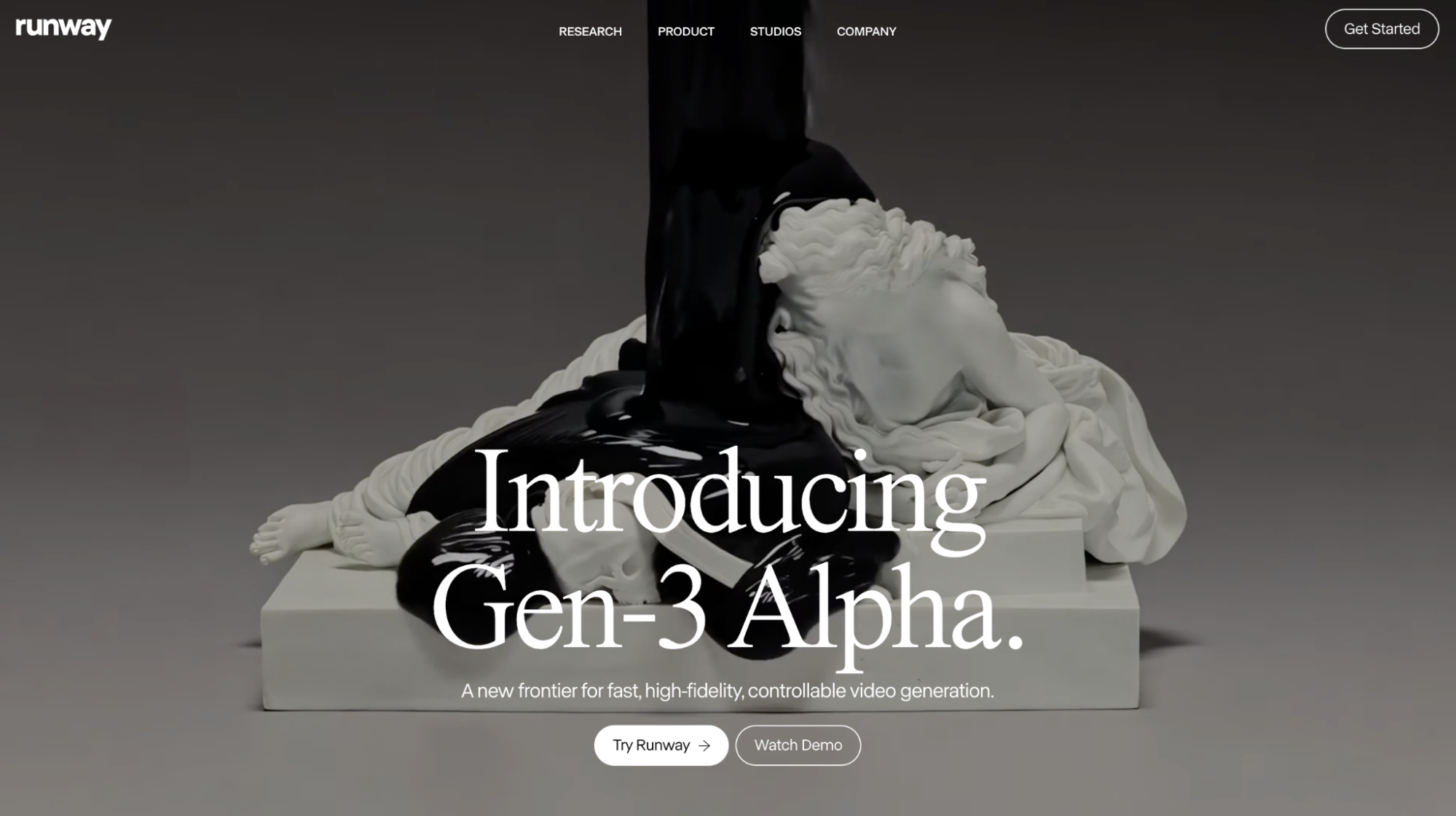
Runway允許影片到影片的生成,讓您可以使用自訂文字提示或透過選擇各種預設樣式來修改現有影片。您可以使用此功能來改變視覺序列的美感或氛圍,以及改變角色移動、設計等各個方面。
| 輸入影片 | 迅速的 | 輸出影片 |
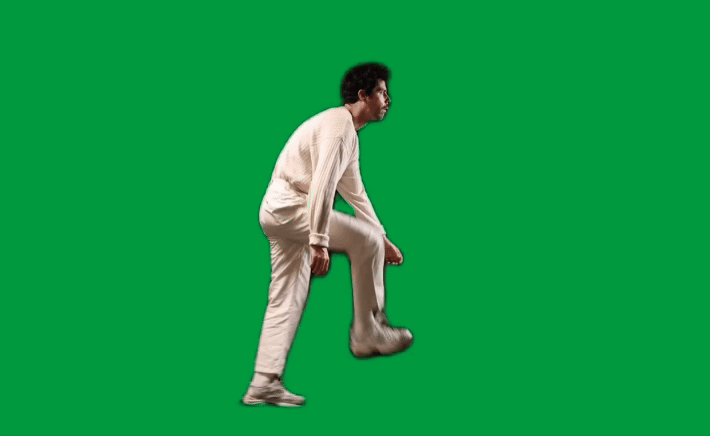 | 3D 半色調 CMYK 樣式。半色調印刷點。漫畫書。青色、黃色、洋紫色和黑色圓點層層呈現鮮豔色彩。 |  |
您可以透過 Runway 的Gen-3 Alpha或 Turbo 模型進行影片到影片生成,成本分別為每秒 10 個積分和每秒 5 個積分。每個型號支援最長 20 秒的轉換,支援的寬高比為Gen-3 Alpha上的 (1280x768) 和 Turbo 上的 (1280x768 或 768x1280)。
Runway Gen-3 模型能為您的影片到影片生成提供什麼?
Runway 的 Gen-3 影片轉換過程具有多種功能,可讓您將現有影片轉換為各種獨特的影片。下面讓我們快速分解一下該平台的一些關鍵方面。
- 文字提示引導:您可以輸入詳細的文字描述,引導AI模型如何修改您上傳的影片。例如,您可以選擇改變視訊背景或對象,同時保留某些方面(如其字元)。
- 視覺風格調整:使用者可以嘗試多種視覺風格,輕鬆探索新的美學概念。從復古電影風格到皮克斯風格的動畫,您可以嘗試新的創意方式,讓您的影片更吸引觀眾。
- 環境和照明變化:您可以使用視訊到視訊工具來修改各種條件,例如天氣、一天中的時間、照明等。
- 物體改變:透過Runway視頻到視頻,可以添加、刪除或改變幀內的物體。這使其成為進行校正、添加特殊效果等的理想解決方案。
如何使用Runway Gen-3 影片到影片功能?
現在我們知道了 Runway 的 Gen-3 模型為您的影片到影片生成提供了什麼,讓我們來看看如何使用它從現有內容創建獨特的影片。
在開始之前,您需要註冊一個Runway帳戶。前往網站並點擊「開始」。
您可以註冊一個免費帳戶並開始執行「免費」計畫。然而,該計劃提供的存取權限有限。要繼續使用該工具,您需要註冊高級計劃,請記住這一點。
步驟 1:前往世代頁面
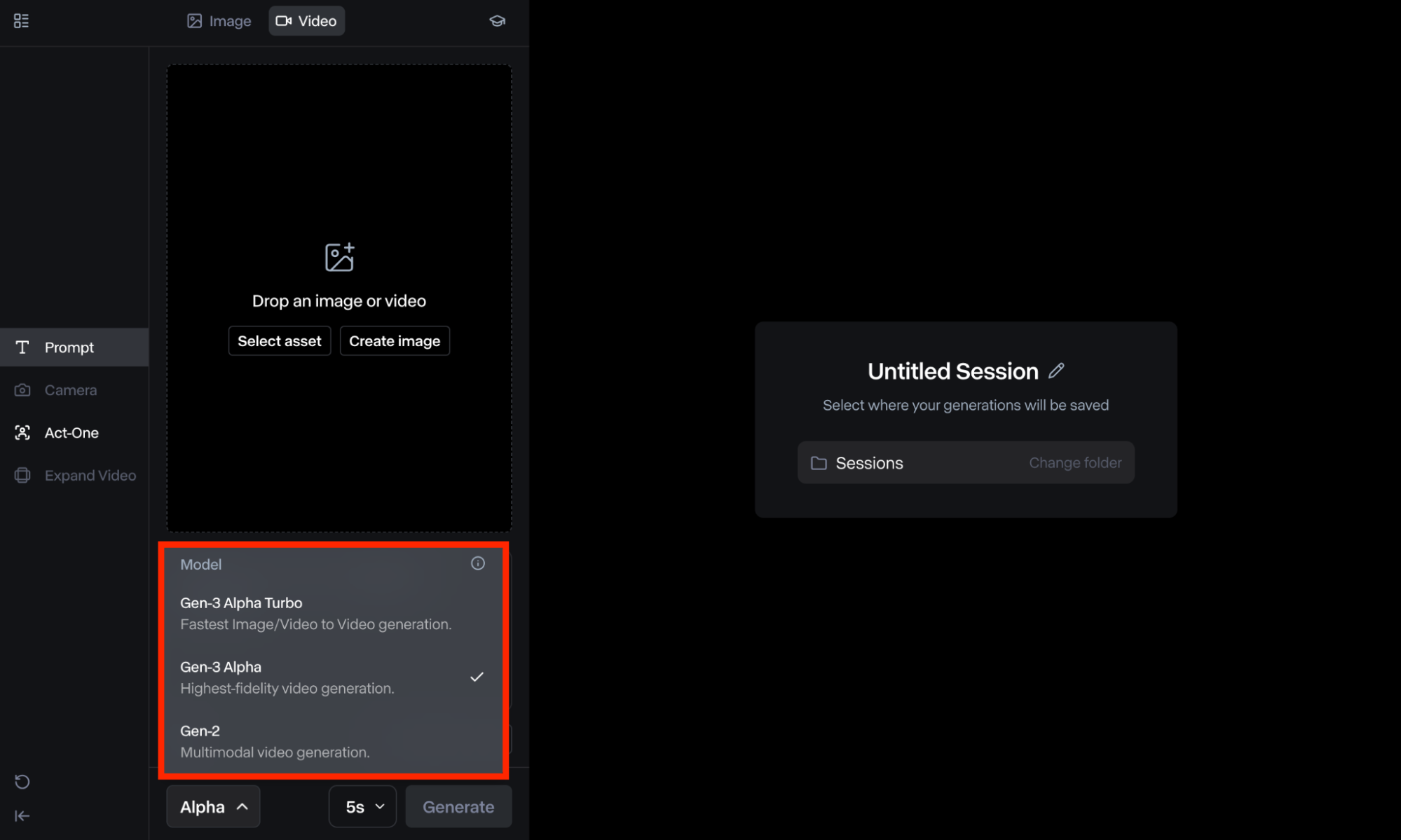
登入後,您可以向下捲動到使用者儀表板中的「生成會話」。從那裡,您需要向下捲動頁面的左下角並選擇Gen-3 Alpha或 Turbo 型號。
第 2 步:上傳影片文件
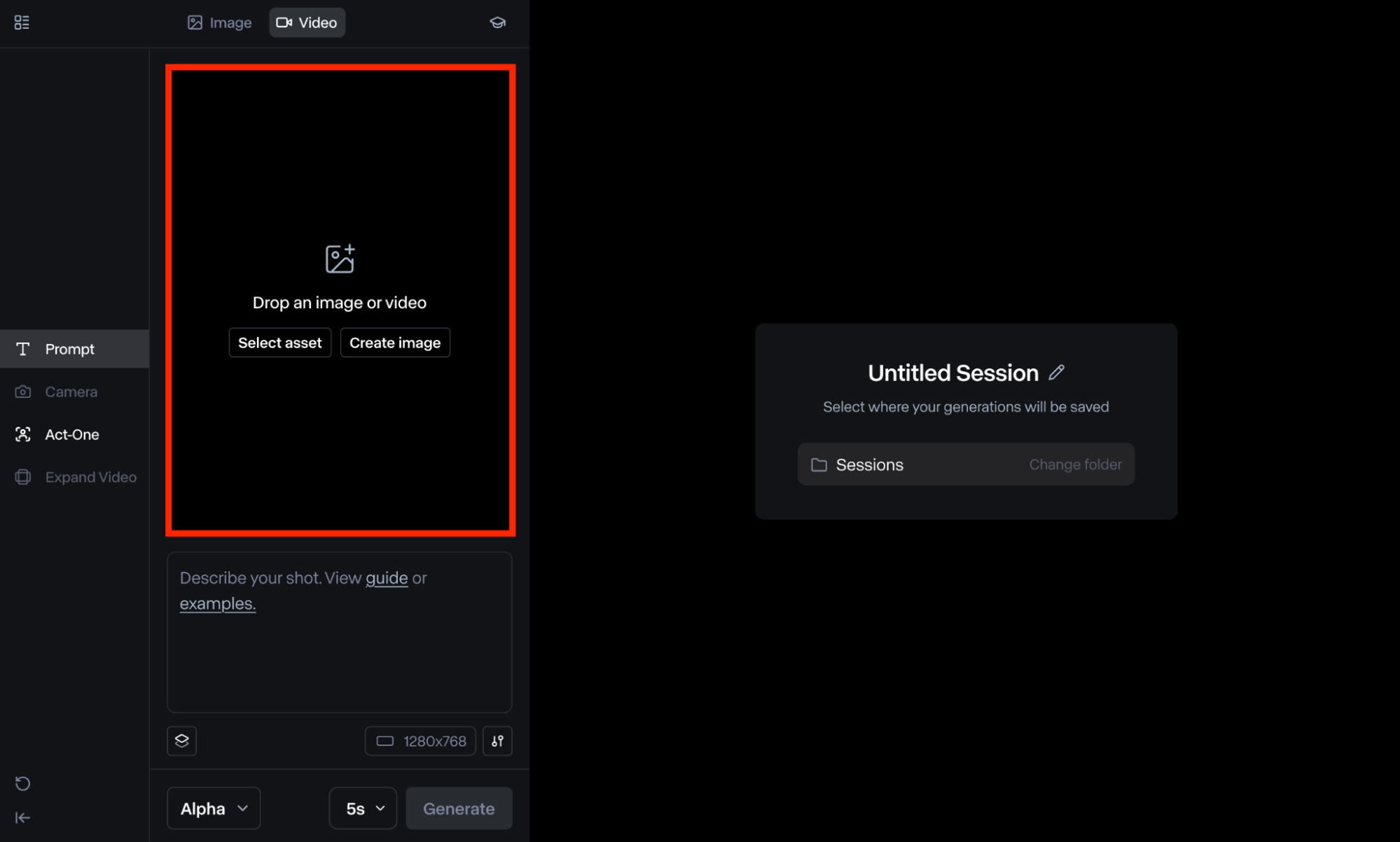
下一步是拖曳/上傳現有影片檔案或從「資產」資料夾中選擇它。請記住,如果影片的解析度不受支持,該工具可能會提示您裁剪它。可用選項為:橫向 (1280 x 768) 或縱向 (768 x 1280)。
步驟3:輸入詳細文字提示
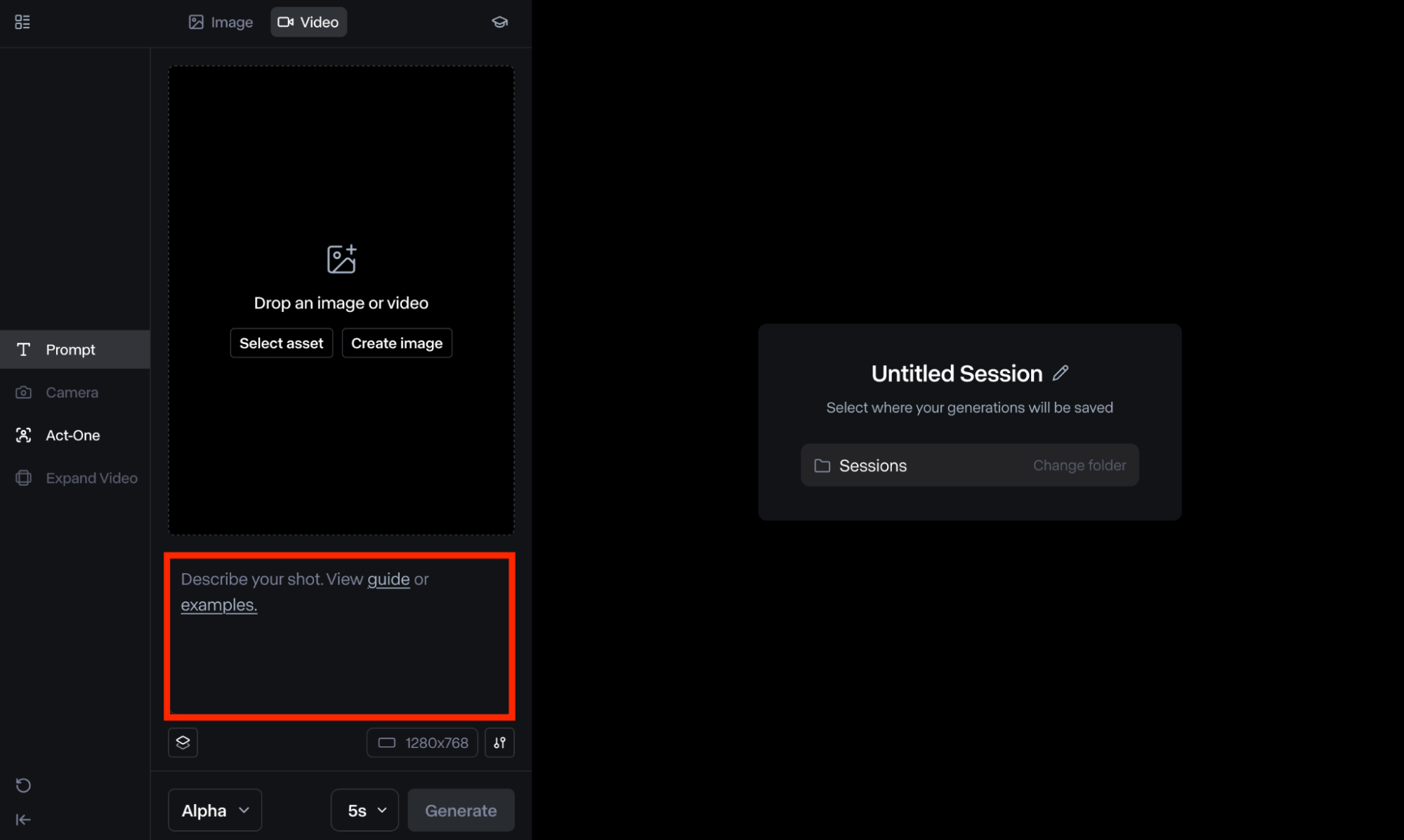
然後,您需要輸入描述性文字提示,解釋您想要自訂的影片風格。要記住的一般規則是,簡單的提示是可靠的,但詳細的提示可以幫助您獲得更符合您所設想的概念的結果。
如果您需要協助,您可以點擊文字提示框下方的「範例」按鈕來查看可以使用哪些不同的輸入。有多種入門選項可供選擇,例如 3D 卡通、黏土動畫、線條藝術、單色等等。
步驟 4:調整設定
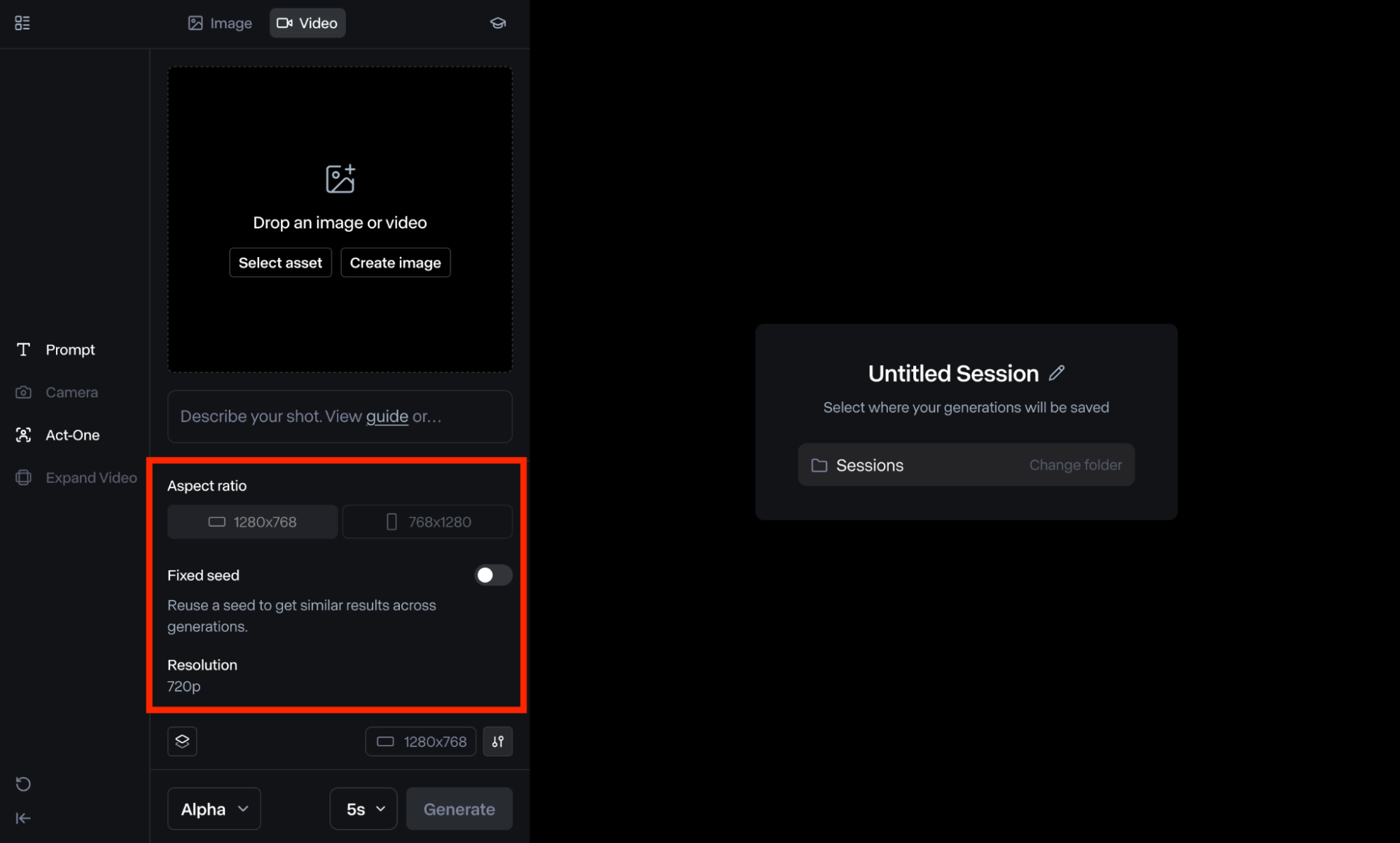
您可以點擊「設定」圖示對影片輸出進行一些額外的調整。首先,您可以調整“結構轉換”控制項。較低的值意味著上傳的影片的結構將得以保留,而較高的值意味著更抽象的結果。
另一個選項是“固定種子”,您可以選擇重複使用您所做的輸入並在多個視訊生成中獲得類似的結果。在「Turbo」模式下,您還可以改變橫向和縱向之間的「縱橫比」。
步驟 5:產生視頻
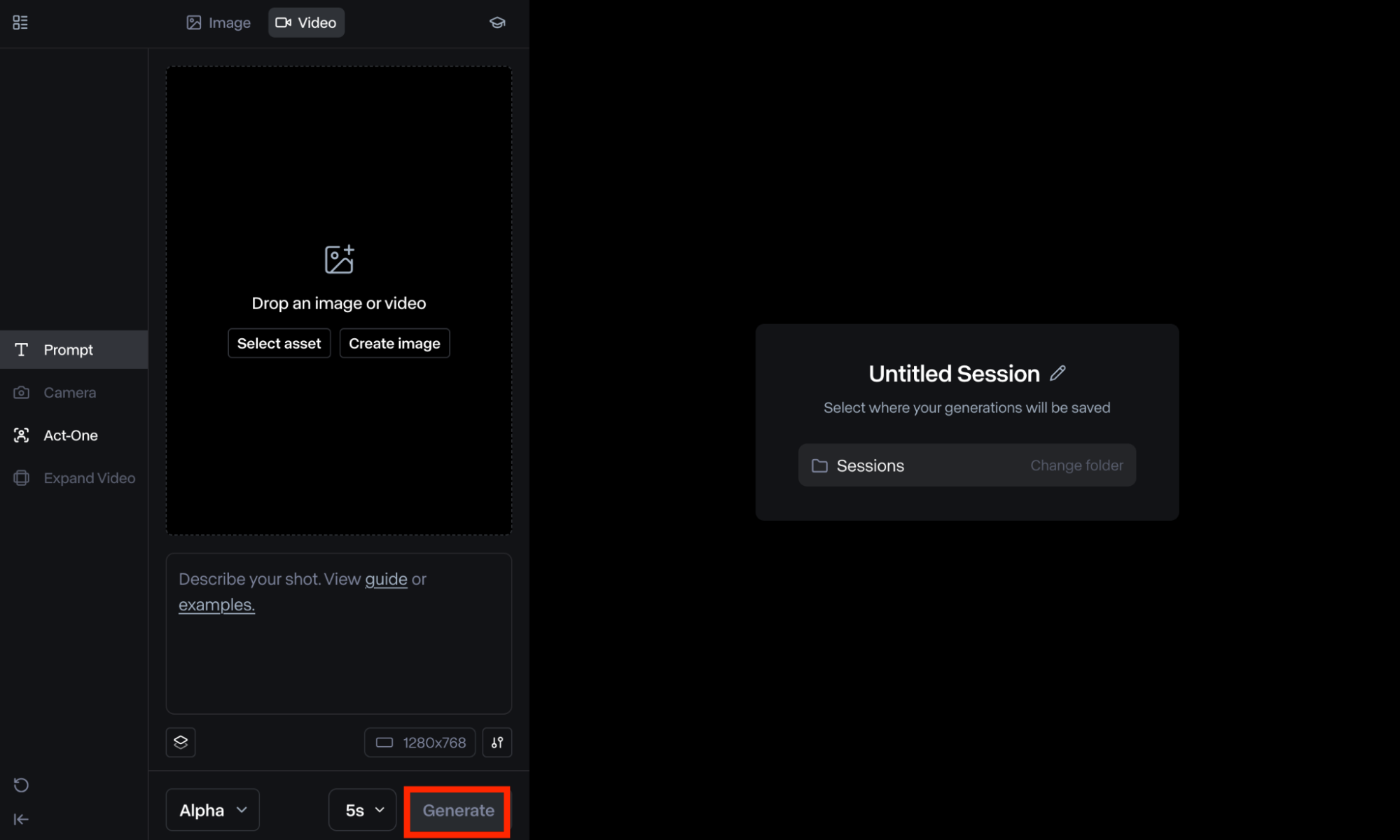
準備好後,您可以點擊“生成”。該工具通常會在幾分鐘內處理您的請求,但有時可能需要更長時間。您可以花時間查看輸出並決定是否要下載或進一步編輯它。
步驟 6:自訂輸出
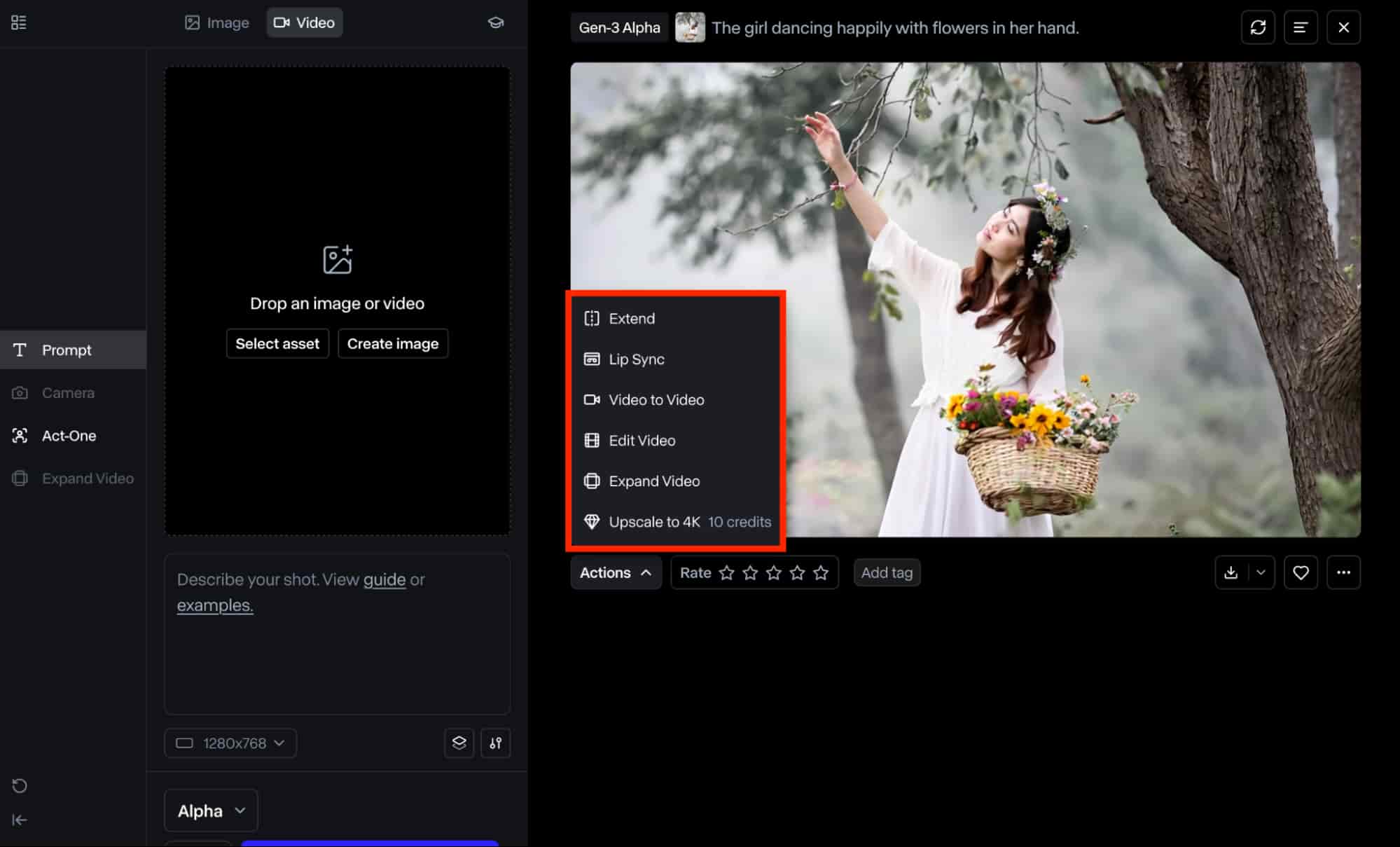
如果您仍然不喜歡該視頻, Runway允許您透過點擊「動作」按鈕自訂產生的輸出。這將為您提供多個可供選擇的影片編輯選項,例如:
- 延長:透過拼接繼續原始影片中運動的額外生成,您可以使用此功能將影片長度延長多達三倍。
- 唇形同步:這可讓您同步角色的面部表情和嘴部動作以匹配您上傳的音訊片段或演講腳本。
- 編輯影片:您可以選擇此選項透過自訂播放速度、修剪、手持相機震動等方面來進一步編輯影片。
- 擴展影片:這可讓您調整影片的縱橫比。您可以在 1280x768 和 768x1280 之間進行選擇。
步驟 7:下載最終視頻
準備好後,您可以點擊剪輯右下角的下載按鈕並以 MP4 或 GIF 格式匯出影片檔案。
如何使用Runway Gen-3 影片到影片?
Runway 的 Gen-3 視訊到視訊功能可廣泛應用於各種用例。一些最常見的應用通常包括:
廣告和行銷內容
使用Runway Gen-3 視頻到視頻,可以輕鬆地將各種宣傳視頻轉換為不同的視覺風格,使其更具吸引力。它還允許您創建相同內容的多個變體,以更好地滿足不同平台的需求,無論是 TikTok、 Instagram、 Facebook等。
有趣的視覺內容
透過Runway Gen-3 影片到視頻,您可以自由嘗試各種視覺概念,例如 3D 動畫、黏土動畫、復古等。這使你能夠探索新的視覺創意,比簡單的真人影片更能有效地吸引和娛樂觀眾。
創意藝術與平面設計
使用影片到影片生成,可以使用簡單的文字描述啟動獨特的視覺和角色自訂。您基本上可以以漫畫風格、 3D 風格等形式創建各種富有想像和超現實主義的視覺效果。
影片到影片的最佳Runway替代品?
除了使用Runway,您仍然可以使用Pollo AI存取其 Gen-3 影片到影片功能。這是一款先進的一體化 AI 視訊生成工具,可用於視訊到視訊的生成。它可以將您現有的影片無縫轉換為 30 多種創意風格。
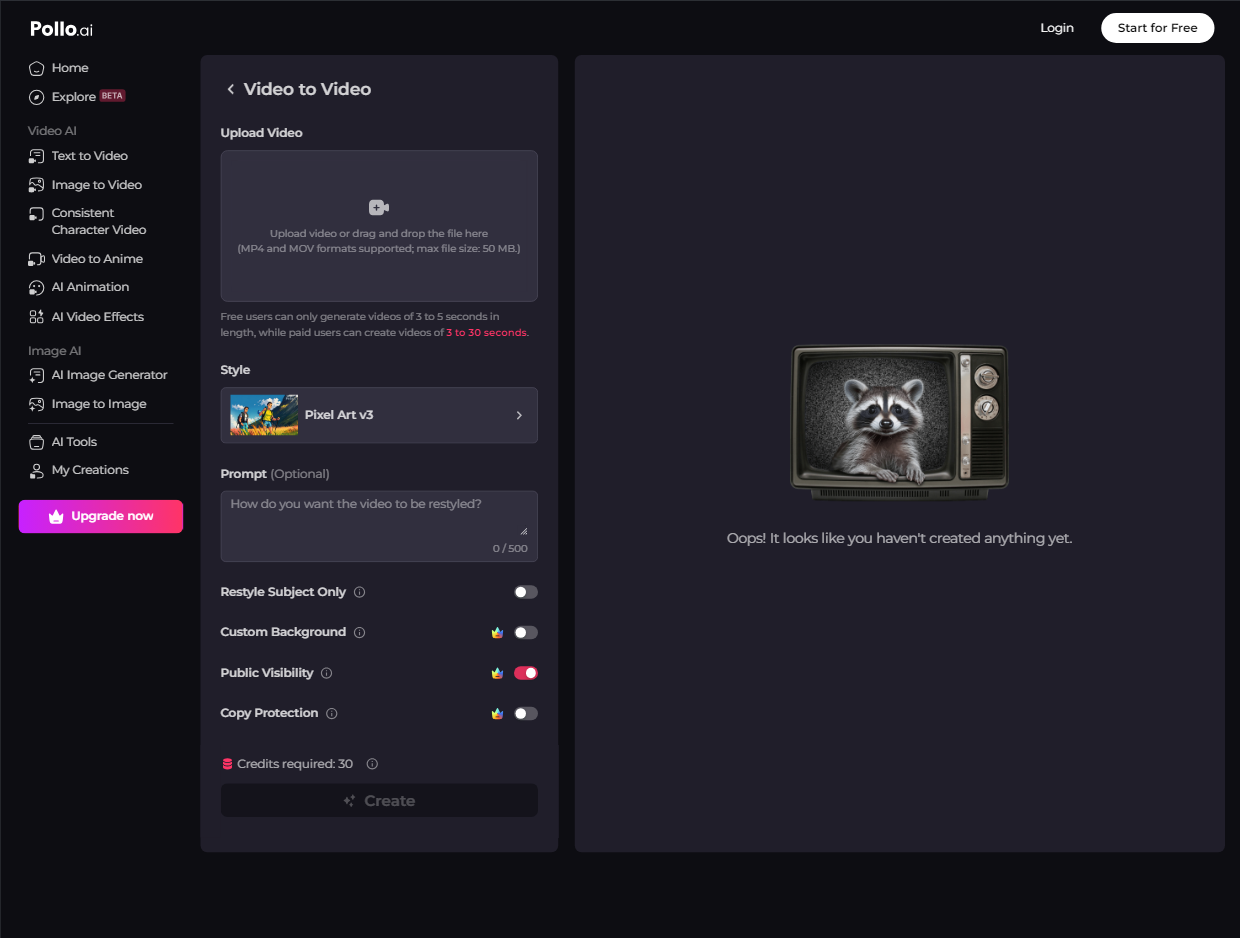
除此之外,您還可以使用Pollo AI上的文字提示或圖像創建逼真的影片。它還具有多種AI 視訊效果,可讓您製作獨特而令人驚嘆的視覺內容。
不過Pollo AI最大的亮點還是在於它整合了眾多AI視訊生成模型。其中包括Runway、 Hailuo AI 、 Kling AI 、 Luma AI以及其他一些人工智慧。這意味著您可以在一個方便的地方使用各種 AI 模型製作各種各樣的視覺內容。
結論
Runway Gen-3 影片到影片工具是一種強大的 AI 解決方案,可輕鬆從現有影片內容中創建各種獨特的視覺效果。只需上傳視頻,輸入詳細提示,選擇您喜歡的設置,就可以了!但是,如果您想要獲得功能更強大的更好的影片到影片替代方案,那麼Pollo AI是目前值得考慮的最佳 AI 影片平台!